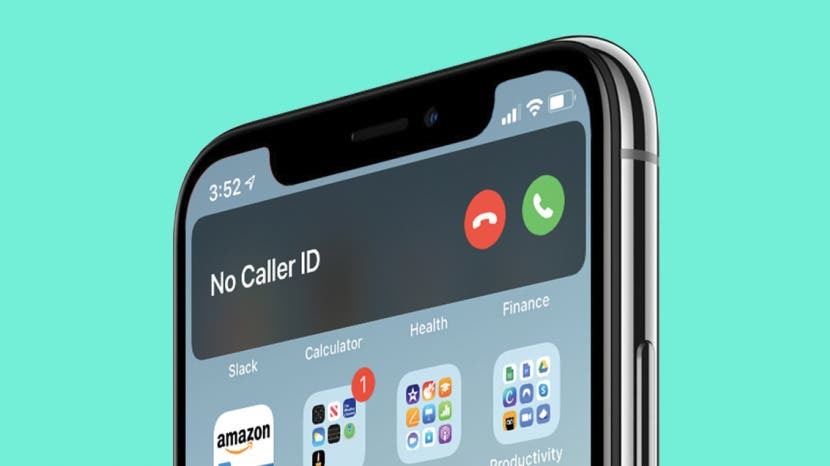
V systému iOS 14 se nyní oznámení o příchozích hovorech vašeho iPhone zobrazují jako bannery v horní části obrazovky. Výhodou tohoto kompaktního upozornění je, že vás upozorní na příchozí hovory, aniž by přerušil cokoli jiného, co na telefonu děláte. Verze na celou obrazovku na druhou stranu nabízí několik možností nabídky, které nejsou na banneru snadno dostupné. Někomu se líbí krátká upozornění ve stylu banneru, jiným chybí funkce upozornění na celou obrazovku. Pomocí této příručky můžete trvale přepnout zpět na oznámení na celou obrazovku nebo se naučit, jak získat přístup k těmto možnostem nabídky a zároveň ponechat banner jako výchozí.
Příbuzný: Našich 7 oblíbených funkcí systému iOS 14: Obraz v obraze, Ochrana osobních údajů aplikací a další
Co je v tomto článku:
- Jak změnit zpět na zobrazení upozornění na příchozí hovory na celou obrazovku pro každý hovor
- Jak získat přístup k celoobrazovkovému oznámení o příchozím hovoru na principu Call-by-Call
Jak se trvale vrátit k oznámení o příchozích hovorech iPhone na celé obrazovce
Pokud jste vyzkoušeli novou kompaktní obrazovku hovorů na iPhonu a prostě není pro vás, existuje způsob, jak přepnout zpět na celoobrazovkové upozornění na příchozí hovory. Pomocí těchto jednoduchých kroků se můžete trvale vrátit k oznámením o hovorech na celé obrazovce:
- Otevři aplikace Nastavení.
- Přejděte dolů a klepněte na Telefon.
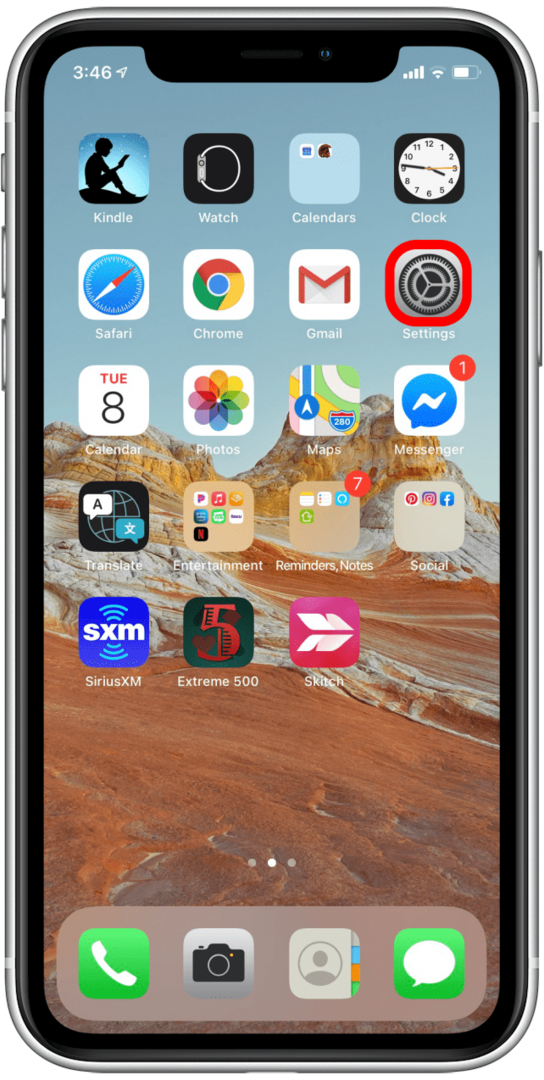
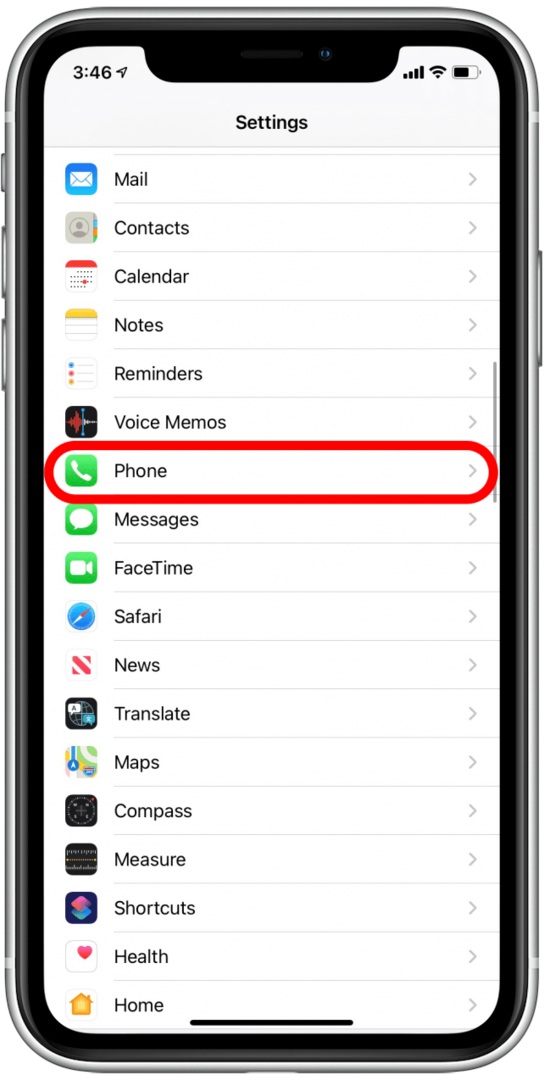
- Klepněte na Příchozí hovory.
- Vybrat Celá obrazovka. Tím zrušíte výběr Banner.
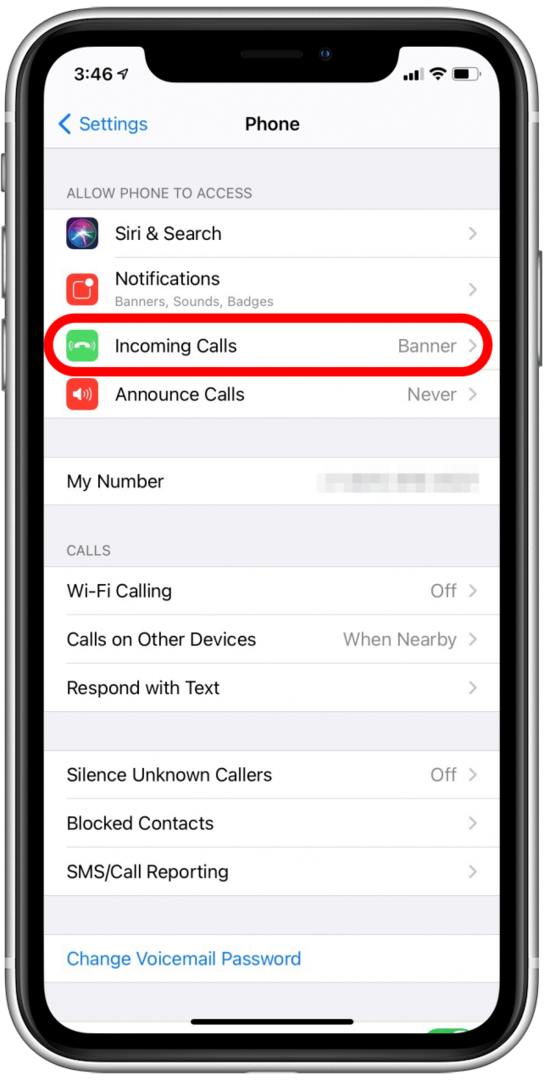
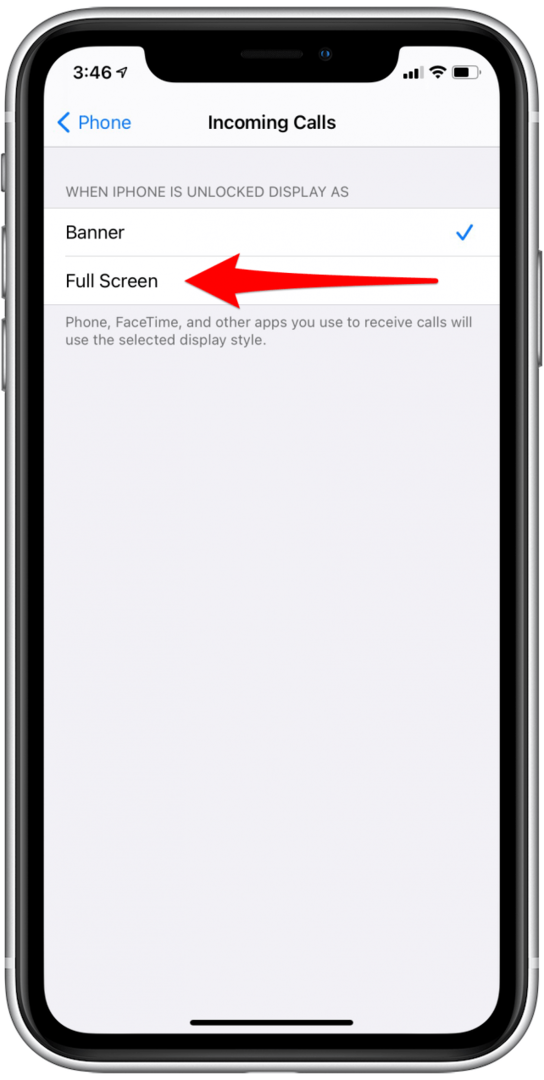
- Klepněte na < Telefon v levém horním rohu pro návrat zpět.
- Nyní byste měli vidět, že upozornění na příchozí hovory jsou nastavena na Celá obrazovka.
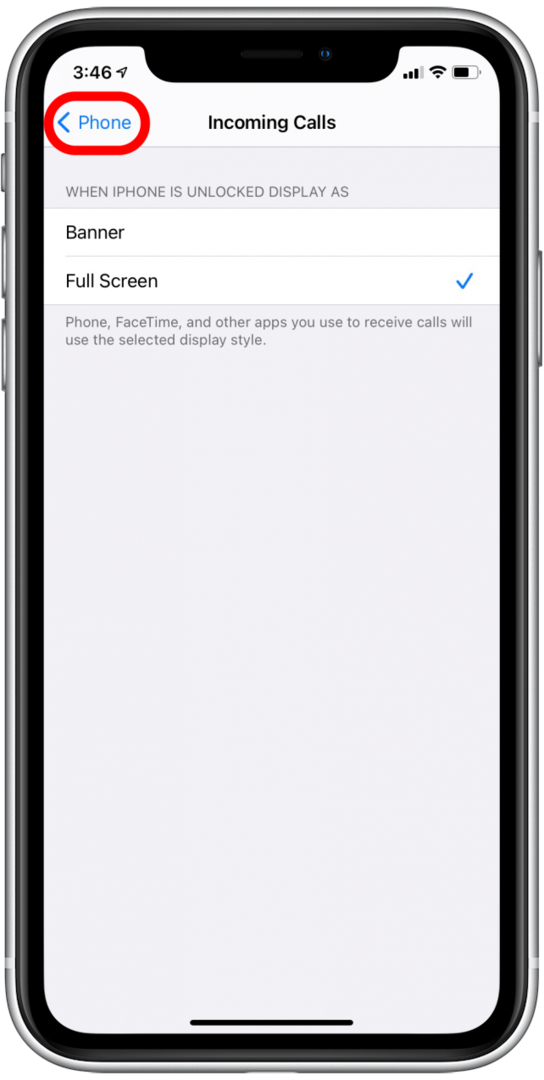
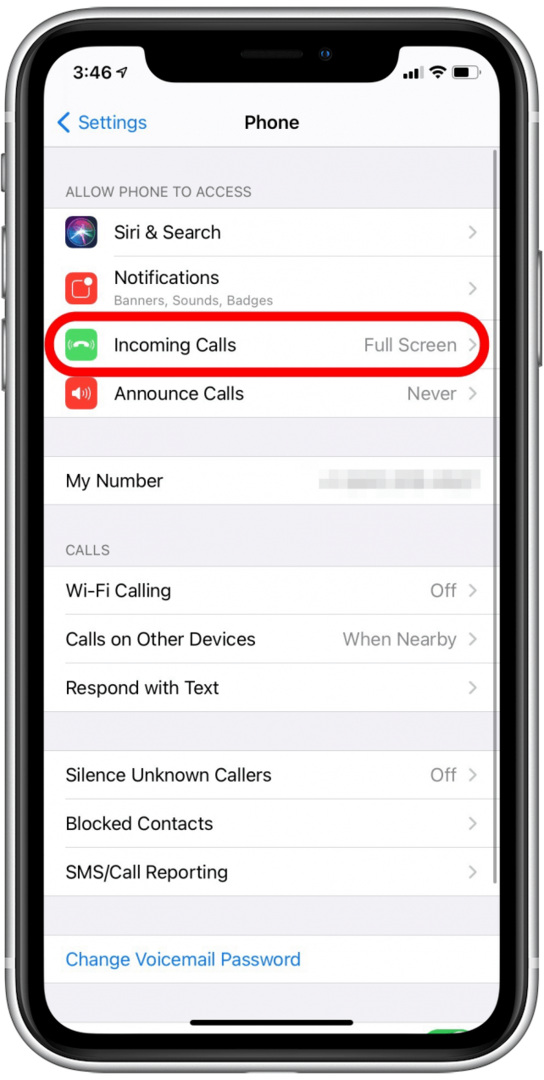
Až příště přijmete hovor, vaše upozornění bude opět klasické pro iPhone přes celou obrazovku. A pokud se někdy rozhodnete ještě jednou zkusit obrazovku volání ve stylu banneru, stačí použít výše uvedené kroky pro přepnutí zpět.
Jak zobrazit oznámení o příchozím hovoru na celé obrazovce pro jednotlivé hovory
Pokud dáváte přednost obrazovce příchozího hovoru iPhone ve stylu banneru, můžete si ji ponechat jako výchozí a v případě potřeby přepnout do režimu celé obrazovky. To vám umožní přístup k dalším možnostem v případě, že chcete volajícímu poslat zprávu nebo nastavit připomenutí, abyste mu zavolali později. Zde je postup:
- Když obdržíte oznámení o volání banneru, jednoduše klepněte nebo přejeďte prstem dolů na prázdné místo na banneru. Tím se oznámení přepne na verzi na celou obrazovku.
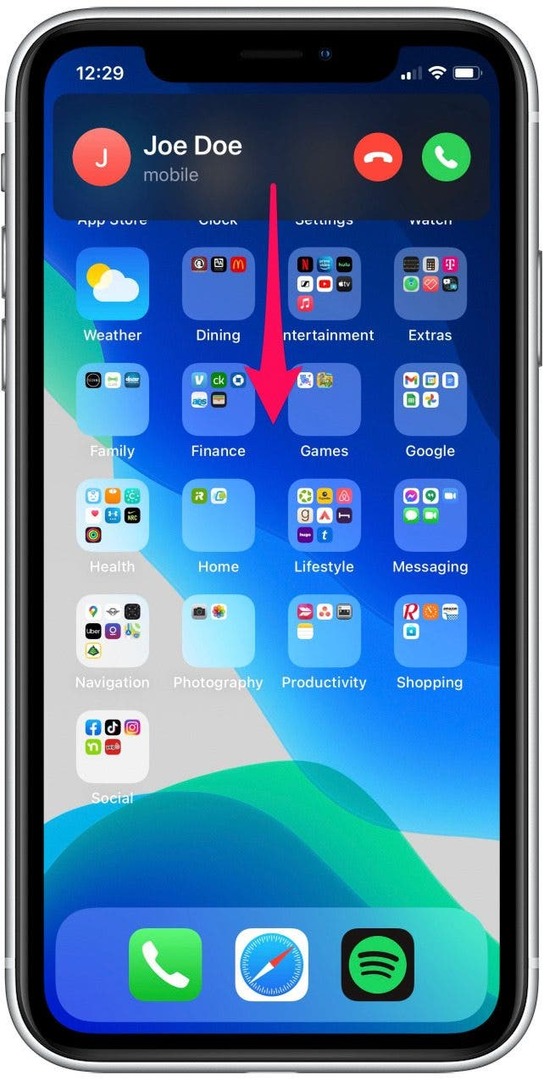
- Když jste na celoobrazovkovém oznámení o hovoru, můžete klepnout na Zpráva poslat SMS svému volajícímu, popř Připomeň mi nastavit připomenutí, abyste jim zavolali zpět za hodinu nebo až opustíte svou aktuální polohu.
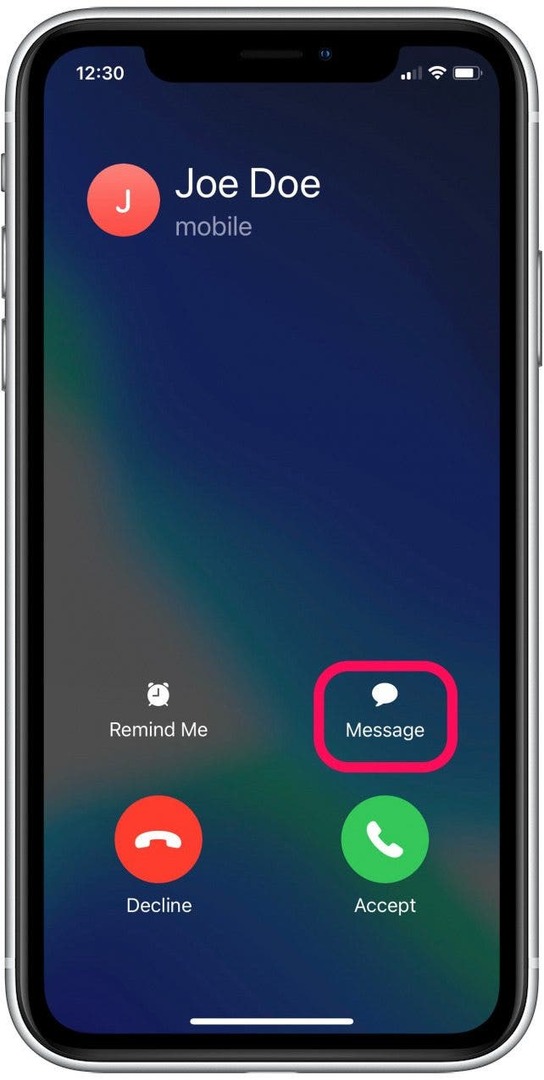
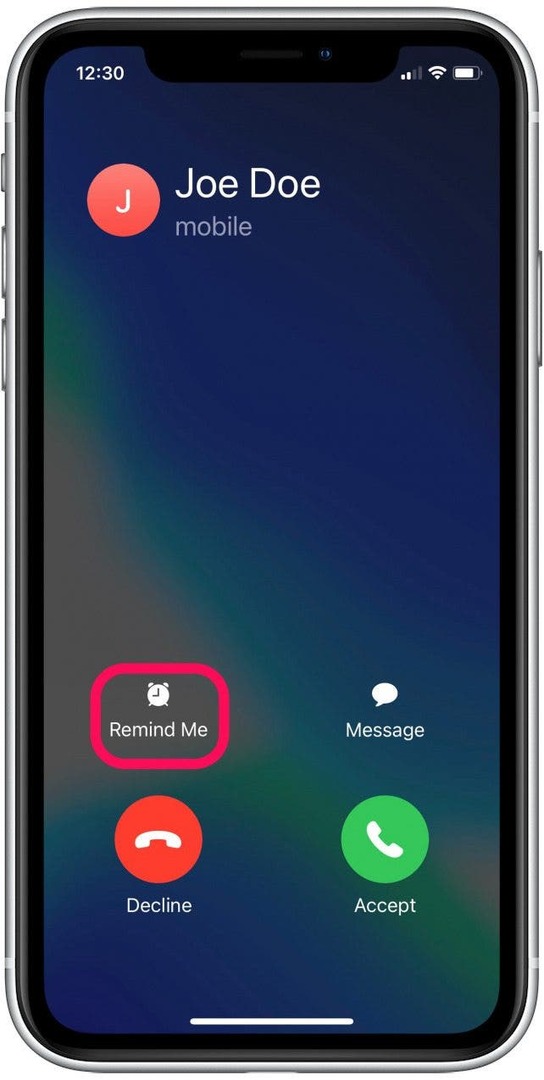
- Přejetím prstem zpět nahoru z celé obrazovky se hovor ztiší, aniž by byl odeslán do hlasové schránky. Vždy můžete klepnout na šedá ikona telefonu v levém horním rohu telefonu, pokud se rozhodnete hovor přijmout nebo odmítnout.
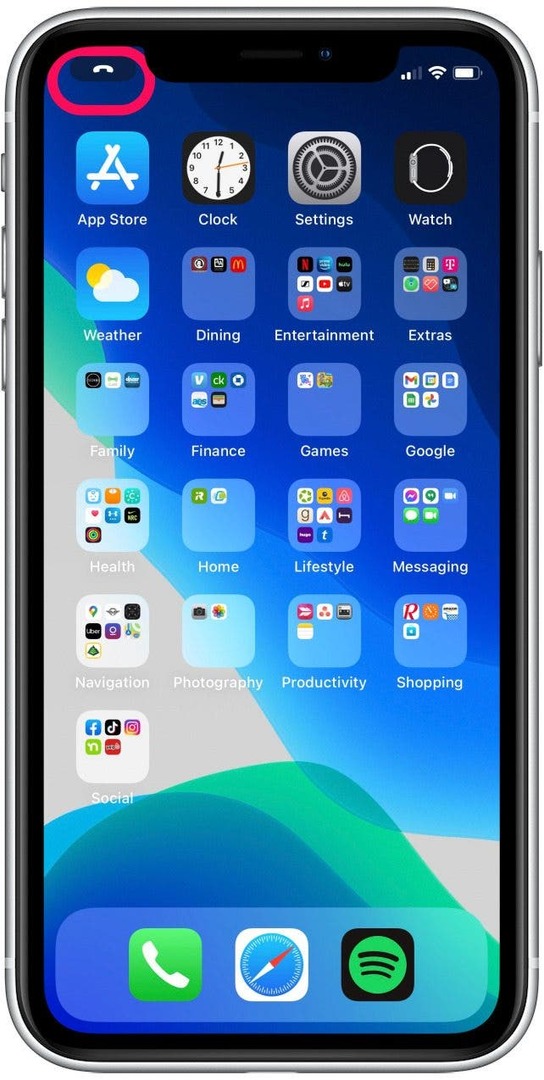
Přizpůsobení je jednou z nejlepších funkcí iOS 14 a obrazovka příchozího hovoru iPhone není výjimkou. S touto nejnovější verzí operačního systému si můžete vybrat mezi upozorněním na volání na celou obrazovku nebo bannerem. Bez ohledu na to, kterou verzi si vyberete, obě vám umožní přístup k celé nabídce možností pro příchozí hovory a umožní vám vychutnat si flexibilitu nového mobilního operačního systému od společnosti Apple.